TTEP.CN > 故障 >
excel表格在打印预览时出现虚线(打印线)该如何取消?
在打印Excel2016工作表时,我们会事先预览打印效果,有时候会发现有一条虚线显示出来,这是打印线。但是我们不希望这条虚线显示在我们的工作表中,应该怎么解决呢?一起来了解下吧!
excel表格打印预览时出现虚线该如何取消?
1、首先,打开一张你需要进行打印的excel表格,这里为大家示范,随便写了几个字母,但方法步骤都是一样的,如下图所示
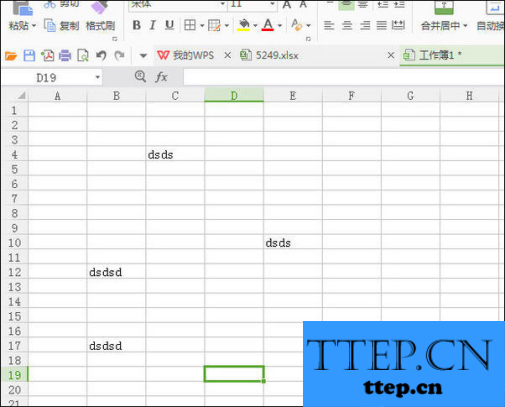
2、接着,我们在最左上角找到WPS表格,当然如果你用的是office也是一样的,然后我们点击下拉的那个小三角,如下图所示:
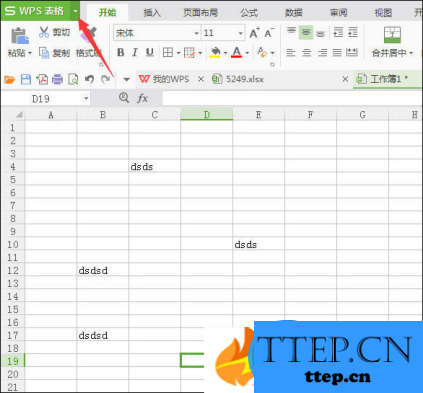
3、接着就会出现几个选项,在选项中我们点击文件,在文件中就会看见打印预览这个选项,我们点击它,就会出现打印界面,如下图所示:
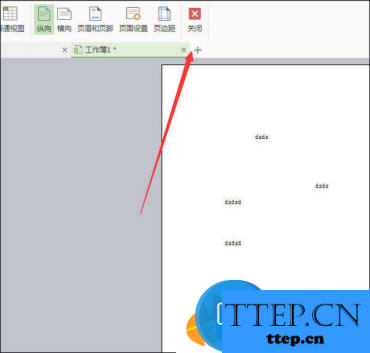
4、然后我们选择关闭,就会回到最初的界面,在界面中我们会看到诸如下图所示的虚线,不利于自己的进行编辑,如下图所示:
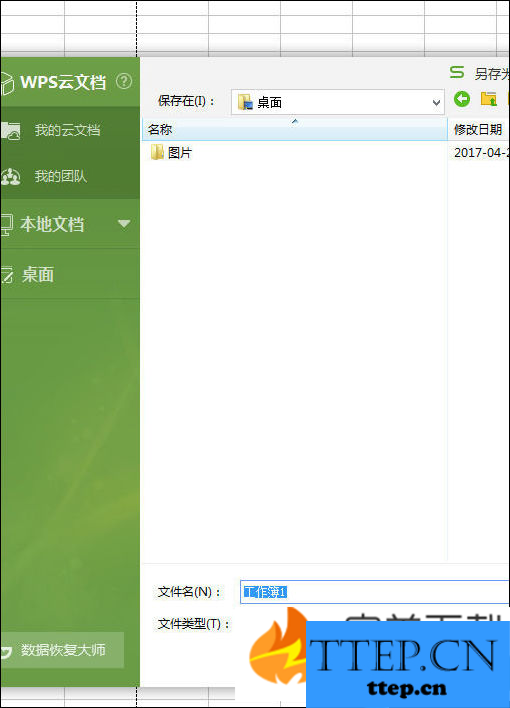
方法一:治标不治本
就是我们把需要打印的文档另存为再次打开即可,文档线就会消失,如下图所示:
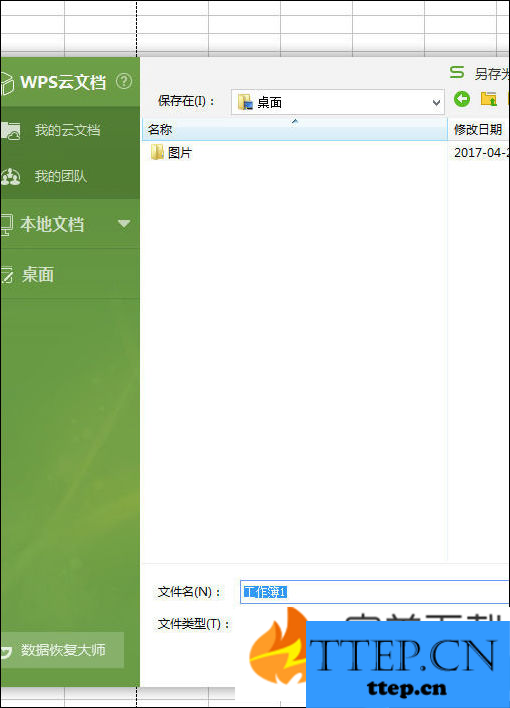
方法二:
第一步,同样的在最左上角的下拉小三角中找到工具,在工具中我们选择选项,如下图所示:
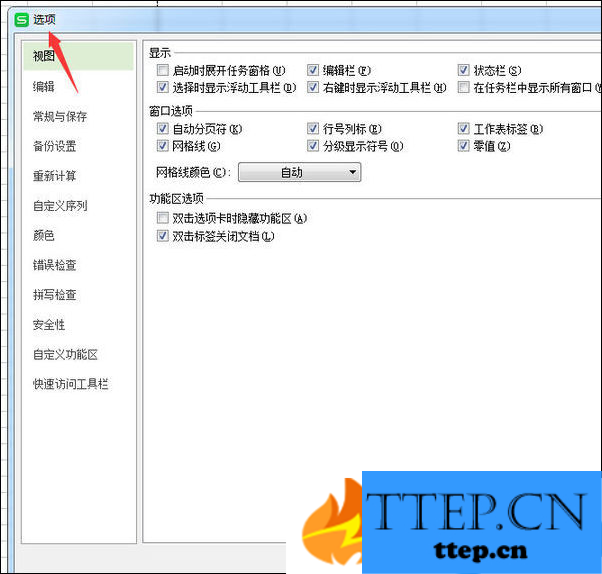
在选项中我们会在第一个选项中看见试图,然后在窗口选项中会看见自动分页符,我们把前面的对勾去掉,完了即可(了解更多Excel教程资讯,访问wmzhe---)取消掉虚线,如下图所示:
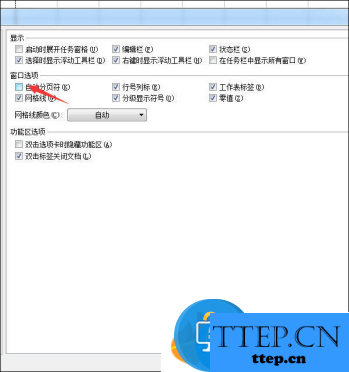
以上就是“excel表格在打印预览时出现虚线(打印线)该如何取消”的相关介绍,希望对大家有所帮助。
excel表格打印预览时出现虚线该如何取消?
1、首先,打开一张你需要进行打印的excel表格,这里为大家示范,随便写了几个字母,但方法步骤都是一样的,如下图所示
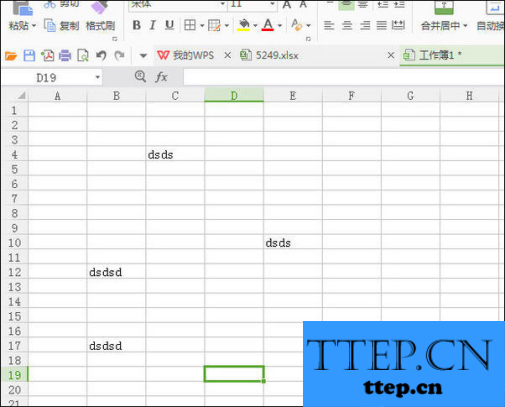
2、接着,我们在最左上角找到WPS表格,当然如果你用的是office也是一样的,然后我们点击下拉的那个小三角,如下图所示:
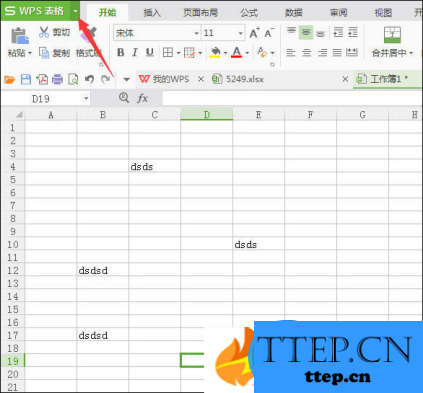
3、接着就会出现几个选项,在选项中我们点击文件,在文件中就会看见打印预览这个选项,我们点击它,就会出现打印界面,如下图所示:
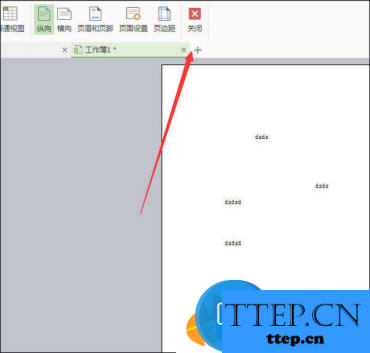
4、然后我们选择关闭,就会回到最初的界面,在界面中我们会看到诸如下图所示的虚线,不利于自己的进行编辑,如下图所示:
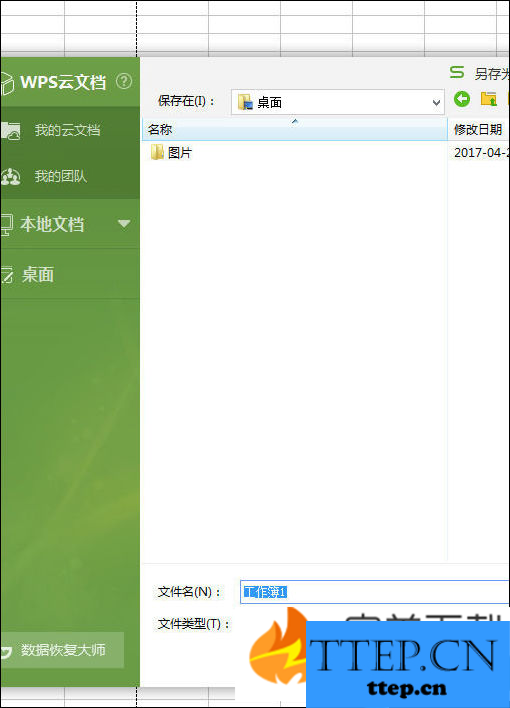
方法一:治标不治本
就是我们把需要打印的文档另存为再次打开即可,文档线就会消失,如下图所示:
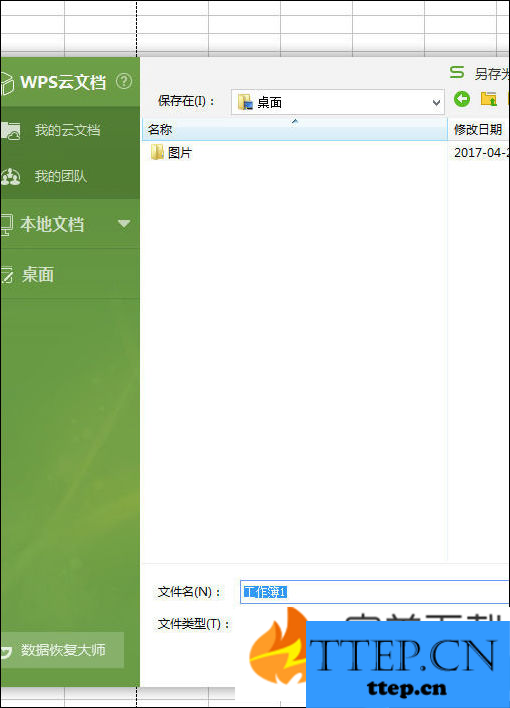
方法二:
第一步,同样的在最左上角的下拉小三角中找到工具,在工具中我们选择选项,如下图所示:
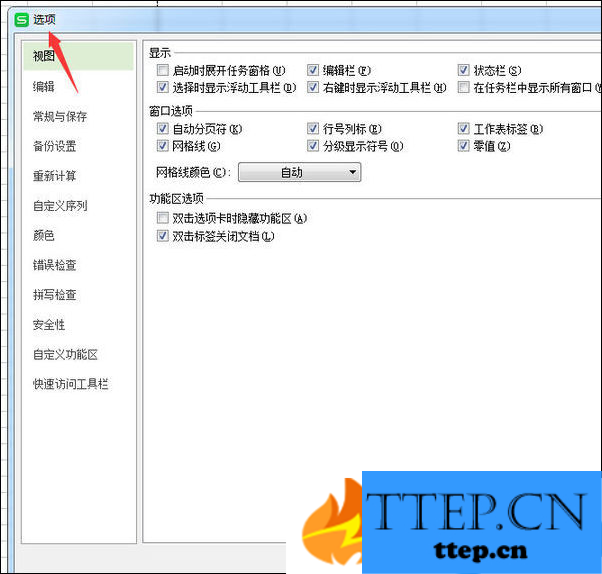
在选项中我们会在第一个选项中看见试图,然后在窗口选项中会看见自动分页符,我们把前面的对勾去掉,完了即可(了解更多Excel教程资讯,访问wmzhe---)取消掉虚线,如下图所示:
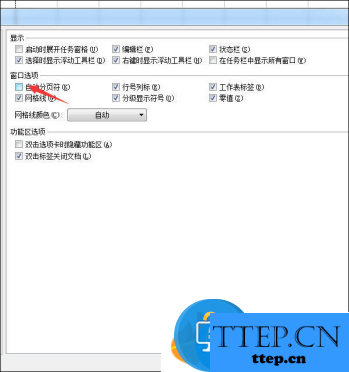
以上就是“excel表格在打印预览时出现虚线(打印线)该如何取消”的相关介绍,希望对大家有所帮助。
- 上一篇:Teamviewer QuickSupport怎么样?有哪些特色功能?
- 下一篇:没有了
- 最近发表
- 赞助商链接
